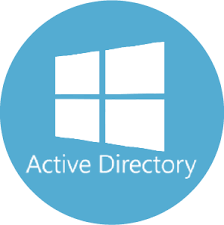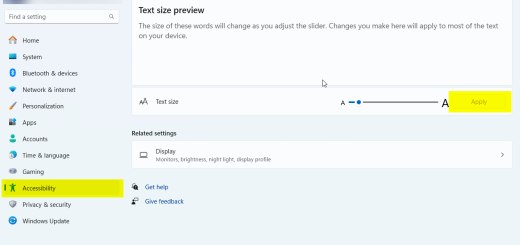Luôn hiện đầy đủ Properties và các tùy chọn khi nhấp chuột phải trong Windows 11 mà không phải chọn Show more options
Trong Windows 11, việc phải nhấp “Show more options” mỗi lần chuột phải để truy cập các tùy chọn đầy đủ, như Properties, gây ra một số bất tiện như:
- Tốn thêm thao tác: Người dùng phải nhấp chuột hai lần thay vì một, làm giảm tốc độ làm việc, đặc biệt khi cần thao tác nhiều lần liên tiếp.
- Khó chịu với thói quen cũ: Những ai quen giao diện chuột phải đầy đủ trên Windows 10 sẽ cảm thấy khó chịu vì sự thay đổi không cần thiết.
- Mất tính trực quan: Một số tùy chọn quen thuộc bị ẩn khiến người dùng mới phải tìm kiếm hoặc không biết cách hiển thị.
- Không tối ưu cho công việc: Với những người làm việc nhiều với tệp và thư mục, việc này làm gián đoạn và giảm hiệu suất.
Tóm lại, việc “ép” người dùng nhấp thêm để truy cập menu đầy đủ không thực sự cải thiện trải nghiệm và có thể gây phiền hà cho đa số người dùng.
Để luôn hiện đầy đủ Properties và các tùy chọn khi nhấp chuột phải trong Windows 11 mà không phải chọn Show more options, bạn có thể làm theo các bước sau:
Cách chỉnh sửa bằng Registry Editor
- Mở Registry Editor:
- Nhấn tổ hợp phím Win + R, sau đó gõ
regeditvà nhấn Enter. - Nhấn Yes nếu có yêu cầu quyền quản trị (UAC).
- Nhấn tổ hợp phím Win + R, sau đó gõ
- Đi đến khóa cần chỉnh sửa:
- Điều hướng đến đường dẫn:objectivecCopyEdit
HKEY_CURRENT_USER\Software\Classes\CLSID
- Điều hướng đến đường dẫn:objectivecCopyEdit
- Thêm mục mới:
- Nhấp chuột phải vào thư mục CLSID, chọn New > Key.
- Đặt tên khóa là:CopyEdit
{86ca1aa0-34aa-4e8b-a509-50c905bae2a2}
- Thêm khóa phụ:
- Nhấp chuột phải vào khóa vừa tạo ({86ca1aa0-34aa-4e8b-a509-50c905bae2a2}) và chọn New > Key.
- Đặt tên khóa phụ là:nginxCopyEdit
InprocServer32
- Chỉnh sửa giá trị khóa:
- Chọn khóa InprocServer32, sau đó nhấp đúp vào mục (Default) trong khung bên phải.
- Để trống giá trị (nếu có nội dung thì xóa đi) và nhấn OK.
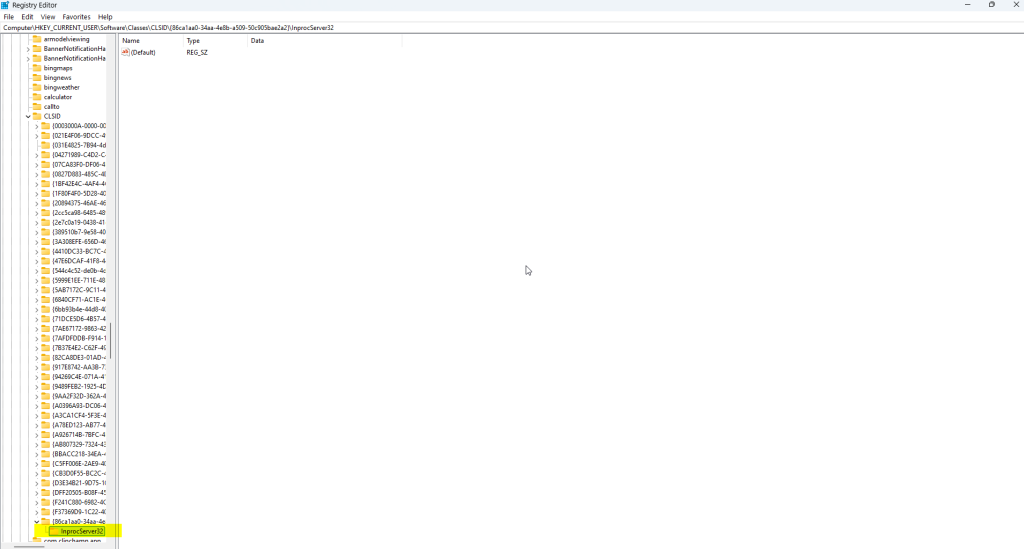
- Khởi động lại Explorer:
- Nhấn tổ hợp phím Ctrl + Shift + Esc để mở Task Manager.
- Tìm Windows Explorer, nhấp chuột phải và chọn Restart.